 الصفحة الأمامية > برمجة > كيفية إعداد MySQL لبدء التشغيل التلقائي على نظام التشغيل macOS: دليل خطوة بخطوة للمطورين
الصفحة الأمامية > برمجة > كيفية إعداد MySQL لبدء التشغيل التلقائي على نظام التشغيل macOS: دليل خطوة بخطوة للمطورين
كيفية إعداد MySQL لبدء التشغيل التلقائي على نظام التشغيل macOS: دليل خطوة بخطوة للمطورين
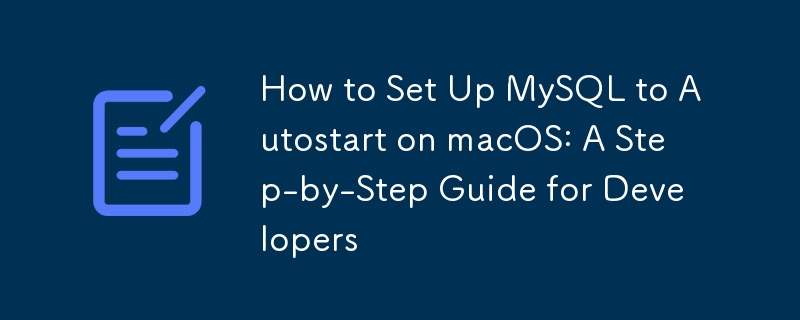
كمطورين، غالبًا ما نجد أنفسنا نعمل مع قواعد بيانات MySQL على أجهزتنا المحلية. أثناء بدء تشغيل MySQL يدويًا في كل مرة نقوم فيها بتشغيل نظامنا، يكون الأمر سهلاً، إلا أنه يمكن أن يكون مهمة شاقة. في هذا الدليل، سنتعرف على عملية إعداد MySQL للبدء تلقائيًا على نظام التشغيل macOS، مما يوفر لك الوقت ويبسط سير عملك.
المتطلبات الأساسية
قبل أن نبدأ، تأكد من أن لديك:
- تم تثبيت MySQL على نظام macOS الخاص بك
- الوصول الإداري إلى جهازك
المشكلة
إذا قمت بتثبيت MySQL على نظام التشغيل macOS، فمن المحتمل أنك واجهت مشكلات في بدء تشغيله باستخدام أمر البدء mysql.server النموذجي. ربما تكون قد شاهدت أخطاء مثل:
zsh: command not found: mysql.server
أو عند محاولة الاتصال:
ERROR 2002 (HY000): Can't connect to local MySQL server through socket '/tmp/mysql.sock' (2)
تنشأ هذه المشكلات غالبًا بسبب عدم وجود أوامر MySQL في المسار الخاص بنظامك، أو لأن خادم MySQL لا يعمل.
الحل
الحل يتكون من جزئين:
- استخدام المسار الكامل لبدء MySQL يدويًا
- إعداد MySQL ليبدأ تلقائيًا عند تشغيل النظام
الجزء 1: بدء تشغيل MySQL يدويًا
لبدء تشغيل MySQL يدويًا، يمكنك استخدام المسار الكامل إلى البرنامج النصي mysql.server:
sudo /usr/local/mysql/support-files/mysql.server start
لإيقاف MySQL:
sudo /usr/local/mysql/support-files/mysql.server stop
الجزء 2: التشغيل التلقائي لـ MySQL
لجعل MySQL يبدأ تشغيله تلقائيًا عند تشغيل نظامك، سنقوم بإنشاء وكيل تشغيل. وإليك الطريقة:
- إنشاء ملف plist لوكيل الإطلاق:
sudo nano /Library/LaunchDaemons/com.mysql.mysql.plist
- أضف المحتوى التالي إلى الملف:
Label com.mysql.mysql ProgramArguments /usr/local/mysql/support-files/mysql.server start RunAtLoad
احفظ الملف واخرج من المحرر (في برنامج nano، اضغط على Ctrl X، ثم Y، ثم Enter).
تعيين الأذونات الصحيحة لملف plist:
sudo chown root:wheel /Library/LaunchDaemons/com.mysql.mysql.plist sudo chmod 644 /Library/LaunchDaemons/com.mysql.mysql.plist
- تحميل وكيل الإطلاق:
sudo launchctl load /Library/LaunchDaemons/com.mysql.mysql.plist
كيف يعمل
يخبر وكيل التشغيل الذي أنشأناه نظام التشغيل macOS بتشغيل البرنامج النصي لبدء MySQL عند تشغيل النظام. إليك تفاصيل ملف plist:
- التسمية: معرف فريد لوكيل الإطلاق
- ProgramArguments: الأمر المطلوب تشغيله (في هذه الحالة، البرنامج النصي لبدء MySQL)
- RunAtLoad: يخبر macOS بتشغيل هذا عند بدء تشغيل النظام
استكشاف الأخطاء وإصلاحها
إذا واجهت مشاكل:
- تأكد من تطابق المسارات الموجودة في ملف plist مع موقع تثبيت MySQL الخاص بك
- تأكد من حصولك على الأذونات اللازمة لبدء MySQL
- تحقق من سجل أخطاء MySQL (الموجود عادةً في /usr/local/mysql/data/[hostname].err) بحثًا عن أي أخطاء في بدء التشغيل
خاتمة
باتباع هذا الدليل، قمت الآن بإعداد MySQL للبدء تلقائيًا على نظام macOS الخاص بك. سيوفر لك هذا الإعداد الوقت ويضمن أن قاعدة البيانات الخاصة بك جاهزة دائمًا عندما تحتاج إليها. تذكر أنه لا يزال بإمكانك بدء تشغيل MySQL وإيقافه يدويًا باستخدام أوامر المسار الكامل إذا لزم الأمر.
تعليمات سعيدة!
-
 كيف يمكنني تصميم المثال الأول لنوع عنصر معين عبر مستند HTML بأكمله؟مطابقة العنصر الأول من نوع معين في المستند بالكامل يمكن أن يكون التصميم الأول من نوع معين عبر مستند HTML بالكامل تحديًا باستخدام CSS وحده. يق...برمجة نشر في 2025-03-12
كيف يمكنني تصميم المثال الأول لنوع عنصر معين عبر مستند HTML بأكمله؟مطابقة العنصر الأول من نوع معين في المستند بالكامل يمكن أن يكون التصميم الأول من نوع معين عبر مستند HTML بالكامل تحديًا باستخدام CSS وحده. يق...برمجة نشر في 2025-03-12 -
 كيفية التحقق مما إذا كان كائن لديه سمة محددة في بيثون؟فكر في المثال التالي حيث تثير محاولة الوصول إلى خاصية غير محددة خطأً: >>> a = someclass () >>> A.Property Traceback (أحدث مكالمة أخيرة): ملف &...برمجة نشر في 2025-03-12
كيفية التحقق مما إذا كان كائن لديه سمة محددة في بيثون؟فكر في المثال التالي حيث تثير محاولة الوصول إلى خاصية غير محددة خطأً: >>> a = someclass () >>> A.Property Traceback (أحدث مكالمة أخيرة): ملف &...برمجة نشر في 2025-03-12 -
 كيفية إدراج النقط (الصور) بشكل صحيح في MySQL باستخدام PHP؟مشكلة. سيوفر هذا الدليل حلولًا لتخزين بيانات الصور الخاصة بك بنجاح. إصدار ImageId ، صورة) القيم ('$ this- & gt ؛ image_id' ، 'fi...برمجة نشر في 2025-03-12
كيفية إدراج النقط (الصور) بشكل صحيح في MySQL باستخدام PHP؟مشكلة. سيوفر هذا الدليل حلولًا لتخزين بيانات الصور الخاصة بك بنجاح. إصدار ImageId ، صورة) القيم ('$ this- & gt ؛ image_id' ، 'fi...برمجة نشر في 2025-03-12 -
 كيفية تعيين مفاتيح ديناميكي في كائنات JavaScript؟كيفية إنشاء مفتاح ديناميكي لمتغير كائن JavaScript يستخدم النهج الصحيح بين قوسين مربعين: jsObj['key' i] = 'example' 1; لتسديد خاصية مع مفتاح...برمجة نشر في 2025-03-12
كيفية تعيين مفاتيح ديناميكي في كائنات JavaScript؟كيفية إنشاء مفتاح ديناميكي لمتغير كائن JavaScript يستخدم النهج الصحيح بين قوسين مربعين: jsObj['key' i] = 'example' 1; لتسديد خاصية مع مفتاح...برمجة نشر في 2025-03-12 -
 كيفية إزالة معالجات أحداث JavaScript المجهولة بشكل نظيف؟العنصر؟ لا توجد طريقة لإزالة معالج الأحداث المجهول بشكل نظيف ما لم يتم تخزين إشارة إلى المعالج في الإنشاء. لمعالجة هذه المشكلة ، فكر في تخزين معا...برمجة نشر في 2025-03-12
كيفية إزالة معالجات أحداث JavaScript المجهولة بشكل نظيف؟العنصر؟ لا توجد طريقة لإزالة معالج الأحداث المجهول بشكل نظيف ما لم يتم تخزين إشارة إلى المعالج في الإنشاء. لمعالجة هذه المشكلة ، فكر في تخزين معا...برمجة نشر في 2025-03-12 -
 كيف يمكنني دمج صورتين في شبكة C#/. ، مما يركز صورة أصغر على صورة أكبر مع الحفاظ على الشفافية؟دمج الصور في c#/. net: دليل شامل في C#/. Net ، تتضمن عملية دمج هذه الاستفادة من واجهة برمجة تطبيقات الرسومات القوية والفئات المرتبطة بها. هدفك...برمجة نشر في 2025-03-12
كيف يمكنني دمج صورتين في شبكة C#/. ، مما يركز صورة أصغر على صورة أكبر مع الحفاظ على الشفافية؟دمج الصور في c#/. net: دليل شامل في C#/. Net ، تتضمن عملية دمج هذه الاستفادة من واجهة برمجة تطبيقات الرسومات القوية والفئات المرتبطة بها. هدفك...برمجة نشر في 2025-03-12 -
 ما هي القيود المفروضة على استخدام Current_Timestamp مع أعمدة الطابع الزمني في MySQL قبل الإصدار 5.6.5؟Current_timestamp جملة. امتد هذا القيد إلى أعداد صحيحة ، و bigint ، و smallint عندما تم تقديمها في البداية في عام 2008. Current_Timestamp Value: إ...برمجة نشر في 2025-03-12
ما هي القيود المفروضة على استخدام Current_Timestamp مع أعمدة الطابع الزمني في MySQL قبل الإصدار 5.6.5؟Current_timestamp جملة. امتد هذا القيد إلى أعداد صحيحة ، و bigint ، و smallint عندما تم تقديمها في البداية في عام 2008. Current_Timestamp Value: إ...برمجة نشر في 2025-03-12 -
 كيف يمكنني اتحاد جداول قاعدة البيانات مع أرقام مختلفة من الأعمدة؟الجداول مجتمعة مع أعمدة مختلفة ] يمكن أن تواجه تحديات عند محاولة دمج جداول قاعدة البيانات بأعمدة مختلفة. تتمثل الطريقة المباشرة في إلحاق القيم ...برمجة نشر في 2025-03-12
كيف يمكنني اتحاد جداول قاعدة البيانات مع أرقام مختلفة من الأعمدة؟الجداول مجتمعة مع أعمدة مختلفة ] يمكن أن تواجه تحديات عند محاولة دمج جداول قاعدة البيانات بأعمدة مختلفة. تتمثل الطريقة المباشرة في إلحاق القيم ...برمجة نشر في 2025-03-12 -
 شذوذات صفيف PHP: فهم الحالة الغريبة من 07 و 08في PHP ، تنشأ مشكلة غير عادية عندما تحتوي المفاتيح على قيم رقمية مثل 07 أو 08. تشغيل print_r (أشهر دولارات) يعيد نتائج غير متوقعة: المفتاح "0...برمجة نشر في 2025-03-12
شذوذات صفيف PHP: فهم الحالة الغريبة من 07 و 08في PHP ، تنشأ مشكلة غير عادية عندما تحتوي المفاتيح على قيم رقمية مثل 07 أو 08. تشغيل print_r (أشهر دولارات) يعيد نتائج غير متوقعة: المفتاح "0...برمجة نشر في 2025-03-12 -
 لماذا لا يوجد طلب آخر لالتقاط المدخلات في PHP على الرغم من الرمز الصحيح؟معالجة عطل طلب النشر في php $ _server ['php_self'] ؛؟> "method =" post "> ومع ذلك ، يظل الناتج فارغًا. على الرغم من ...برمجة نشر في 2025-03-12
لماذا لا يوجد طلب آخر لالتقاط المدخلات في PHP على الرغم من الرمز الصحيح؟معالجة عطل طلب النشر في php $ _server ['php_self'] ؛؟> "method =" post "> ومع ذلك ، يظل الناتج فارغًا. على الرغم من ...برمجة نشر في 2025-03-12 -
 كيف يمكنني استبدال سلاسل متعددة بكفاءة في سلسلة Java؟ومع ذلك ، يمكن أن يكون هذا غير فعال بالنسبة للسلاسل الكبيرة أو عند العمل مع العديد من الأوتار. تتيح لك التعبيرات العادية تحديد أنماط البحث المعقدة ...برمجة نشر في 2025-03-12
كيف يمكنني استبدال سلاسل متعددة بكفاءة في سلسلة Java؟ومع ذلك ، يمكن أن يكون هذا غير فعال بالنسبة للسلاسل الكبيرة أو عند العمل مع العديد من الأوتار. تتيح لك التعبيرات العادية تحديد أنماط البحث المعقدة ...برمجة نشر في 2025-03-12 -
 Python قراءة ملف CSV UnicodedEcodeerror الحل النهائيلا يمكن فك تشفير البايت في الموضع 2-3: مقطوع \ uxxxxxxxxx escart string قم بتعبئة المسار إلى ملف CSV مع وضع صغير "r" للدلالة على سل...برمجة نشر في 2025-03-12
Python قراءة ملف CSV UnicodedEcodeerror الحل النهائيلا يمكن فك تشفير البايت في الموضع 2-3: مقطوع \ uxxxxxxxxx escart string قم بتعبئة المسار إلى ملف CSV مع وضع صغير "r" للدلالة على سل...برمجة نشر في 2025-03-12 -
 كيفية استرداد الصف الأخير بكفاءة لكل معرف فريد في postgresql؟postgresql: استخراج الصف الأخير لكل معرف فريد في postgresql ، قد تواجه مواقف حيث تحتاج إلى استخراج المعلومات من الصف الأخير المرتبط بكل معرف م...برمجة نشر في 2025-03-12
كيفية استرداد الصف الأخير بكفاءة لكل معرف فريد في postgresql؟postgresql: استخراج الصف الأخير لكل معرف فريد في postgresql ، قد تواجه مواقف حيث تحتاج إلى استخراج المعلومات من الصف الأخير المرتبط بكل معرف م...برمجة نشر في 2025-03-12 -
 لماذا لا يعرض Firefox صورًا باستخدام خاصية CSS `content`؟يمكن ملاحظة ذلك في فئة CSS المقدمة: . Googlepic { المحتوى: url ('../../ img/googleplusicon.png') ؛ الهامش: -6.5 ٪ ؛ حشو اليمين...برمجة نشر في 2025-03-12
لماذا لا يعرض Firefox صورًا باستخدام خاصية CSS `content`؟يمكن ملاحظة ذلك في فئة CSS المقدمة: . Googlepic { المحتوى: url ('../../ img/googleplusicon.png') ؛ الهامش: -6.5 ٪ ؛ حشو اليمين...برمجة نشر في 2025-03-12
دراسة اللغة الصينية
- 1 كيف تقول "المشي" باللغة الصينية؟ 走路 نطق الصينية، 走路 تعلم اللغة الصينية
- 2 كيف تقول "استقل طائرة" بالصينية؟ 坐飞机 نطق الصينية، 坐飞机 تعلم اللغة الصينية
- 3 كيف تقول "استقل القطار" بالصينية؟ 坐火车 نطق الصينية، 坐火车 تعلم اللغة الصينية
- 4 كيف تقول "استقل الحافلة" باللغة الصينية؟ 坐车 نطق الصينية، 坐车 تعلم اللغة الصينية
- 5 كيف أقول القيادة باللغة الصينية؟ 开车 نطق الصينية، 开车 تعلم اللغة الصينية
- 6 كيف تقول السباحة باللغة الصينية؟ 游泳 نطق الصينية، 游泳 تعلم اللغة الصينية
- 7 كيف يمكنك أن تقول ركوب الدراجة باللغة الصينية؟ 骑自行车 نطق الصينية، 骑自行车 تعلم اللغة الصينية
- 8 كيف تقول مرحبا باللغة الصينية؟ # نطق اللغة الصينية، # تعلّم اللغة الصينية
- 9 كيف تقول شكرا باللغة الصينية؟ # نطق اللغة الصينية، # تعلّم اللغة الصينية
- 10 How to say goodbye in Chinese? 再见Chinese pronunciation, 再见Chinese learning
























